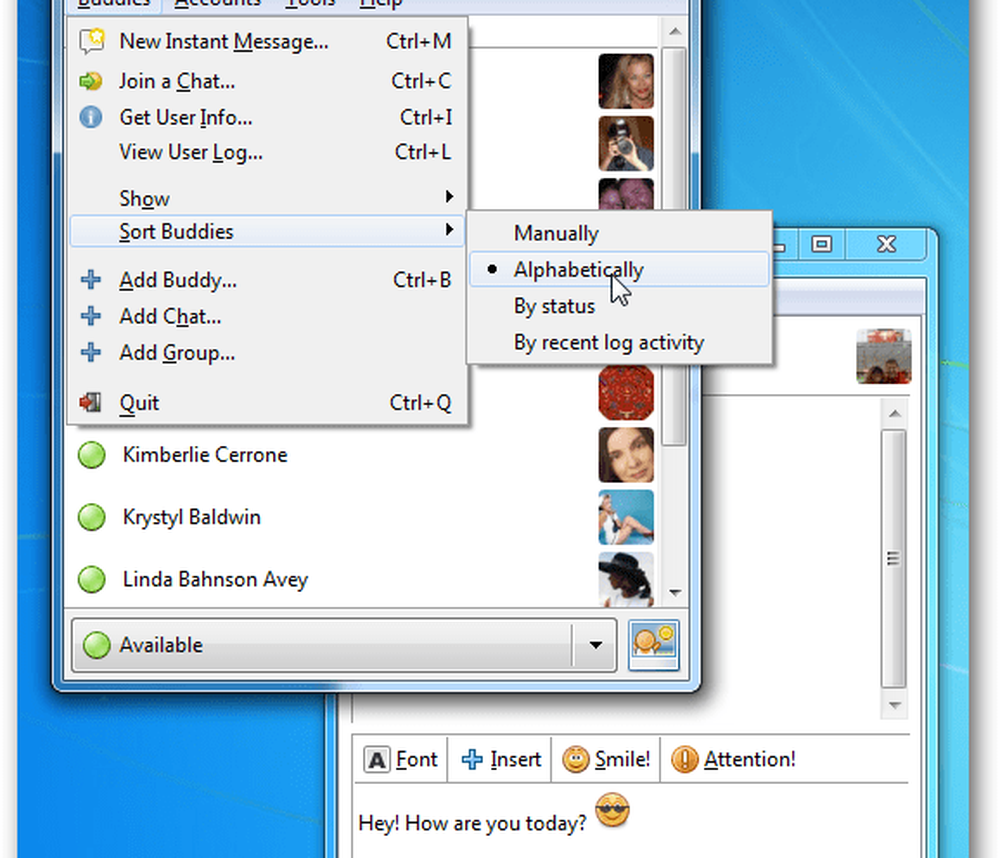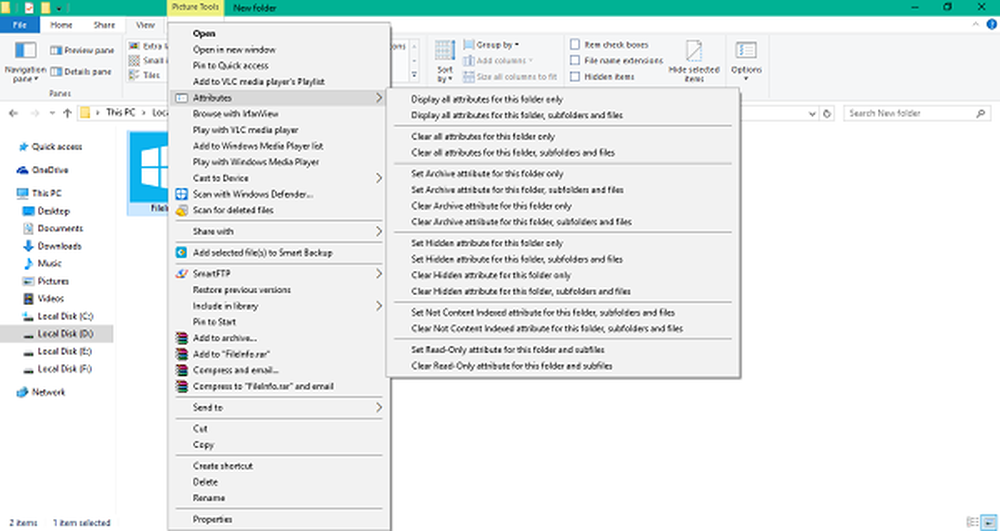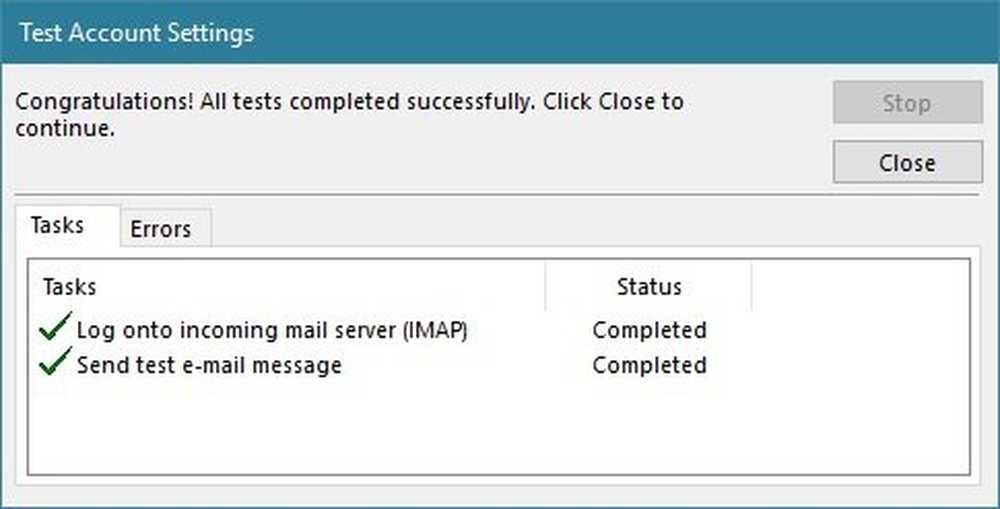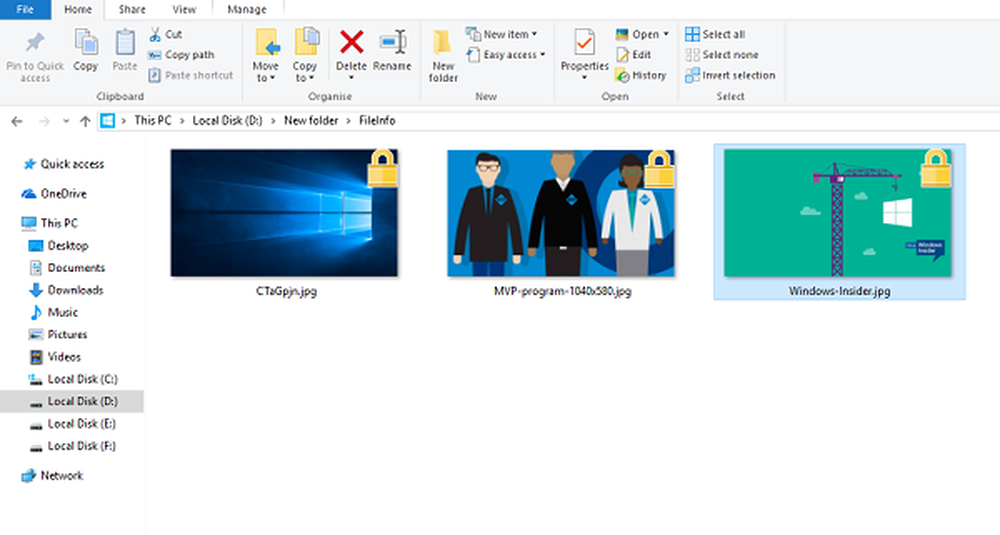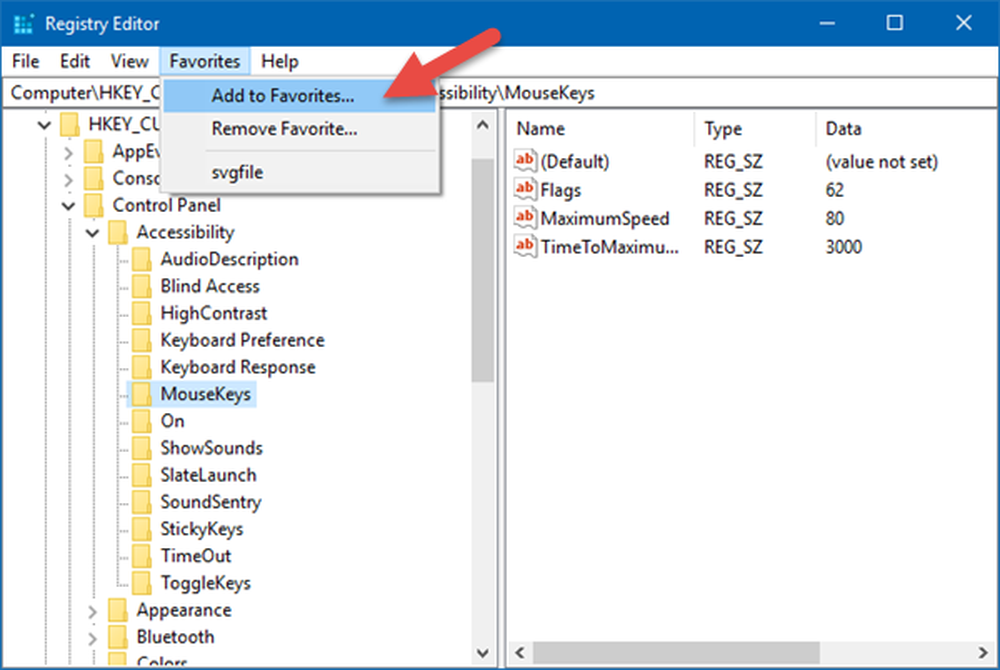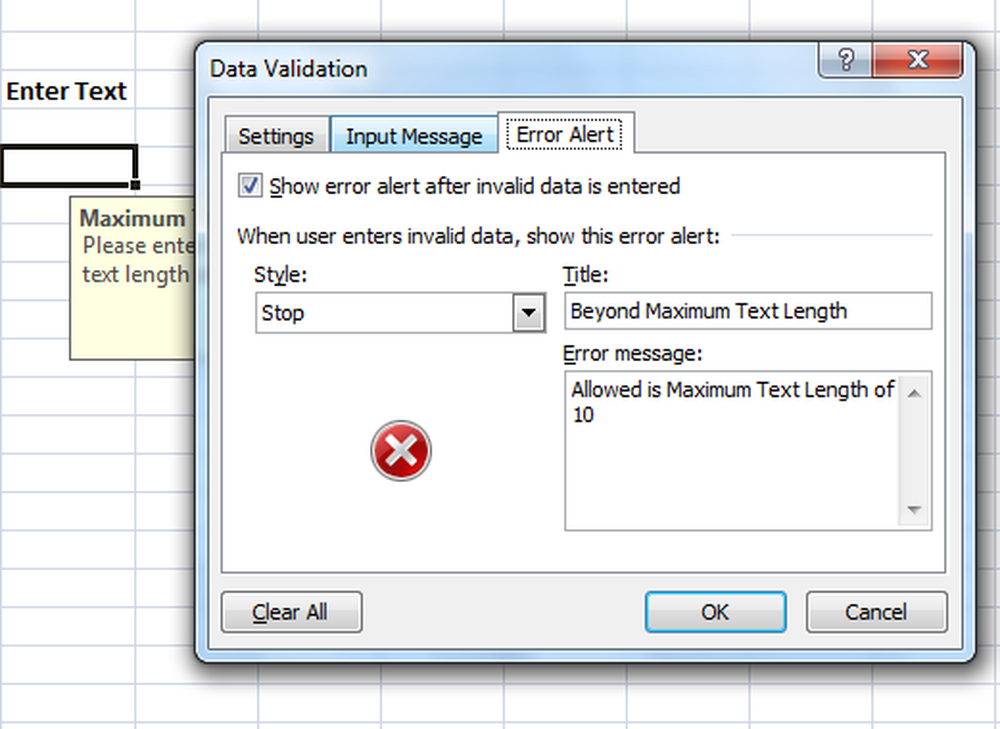Hoe Facebook Chat toe te voegen aan Pidgin IM
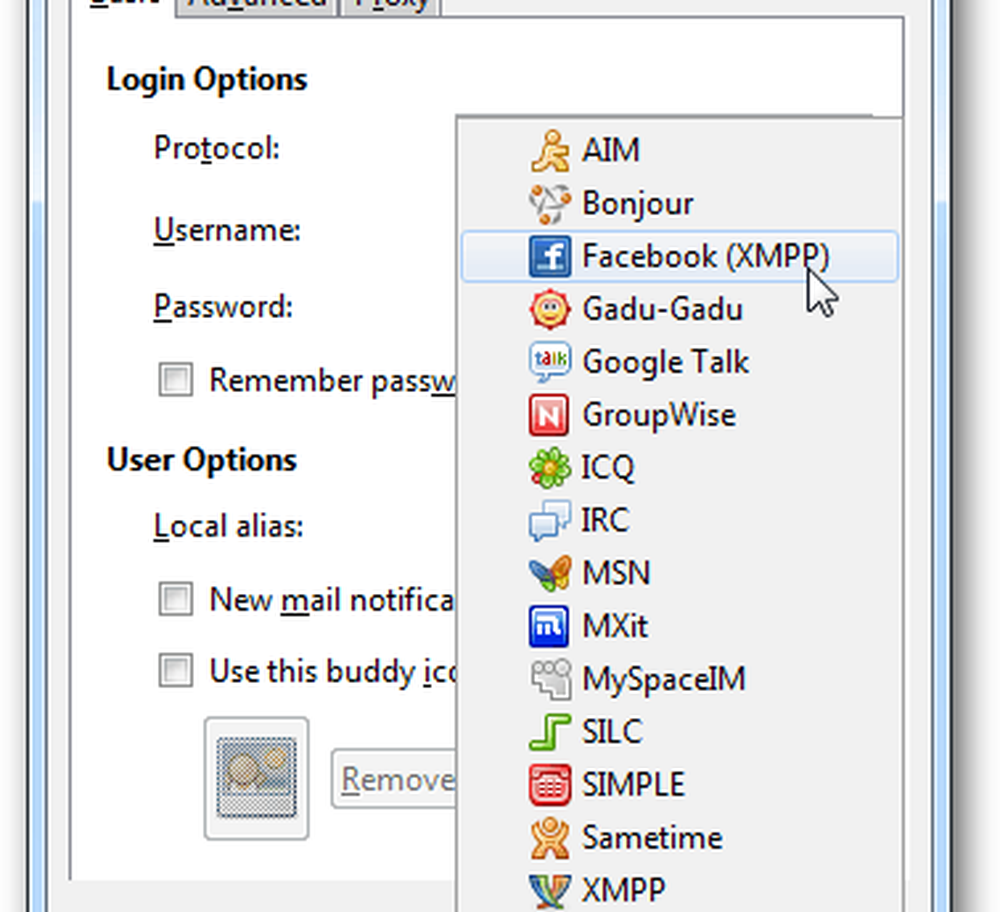
Zorg er eerst voor dat je een gebruikersnaam hebt op Facebook. Je kunt dit vinden door in te loggen op je Facebook-account en naar te gaan Accountinstellingen >> Algemene accountinstellingen >> Gebruikersnaam. Als je nog geen Facebook-gebruikersnaam hebt aangemaakt, typ dan een die beschikbaar is.

Pidgin is mijn favoriete IM-client. Hiermee kunt u meerdere IM-services in één programma consolideren. U kunt Google Talk, MSN, AIM en meer toevoegen. Download en installeer Pidgin als je dit nog niet hebt. Start Pidgin en klik in je Buddy-lijst op Accounts >> Accounts beheren.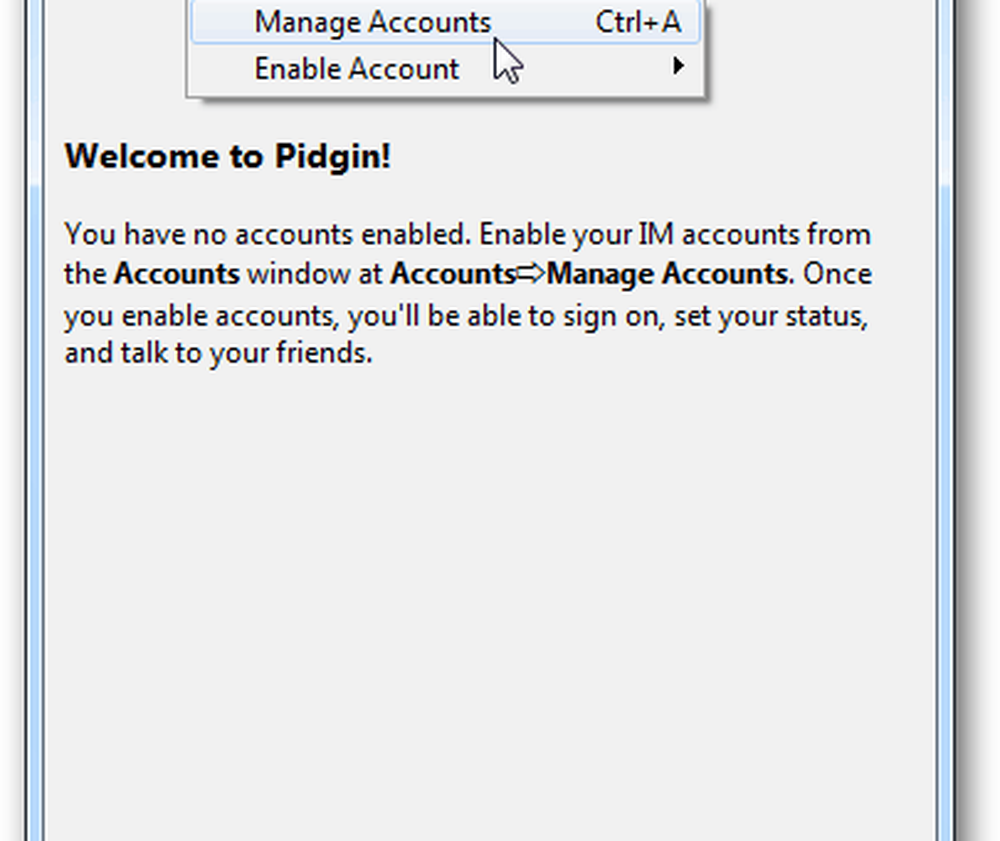
Klik op het scherm Accounts op de knop Toevoegen.
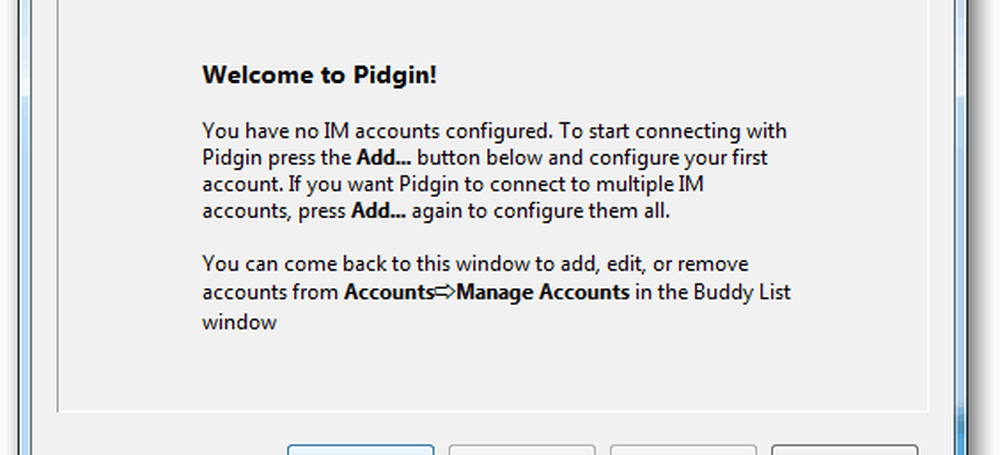
Selecteer in het scherm Account toevoegen Facebook (XMPP) in het vervolgkeuzemenu Protocol.
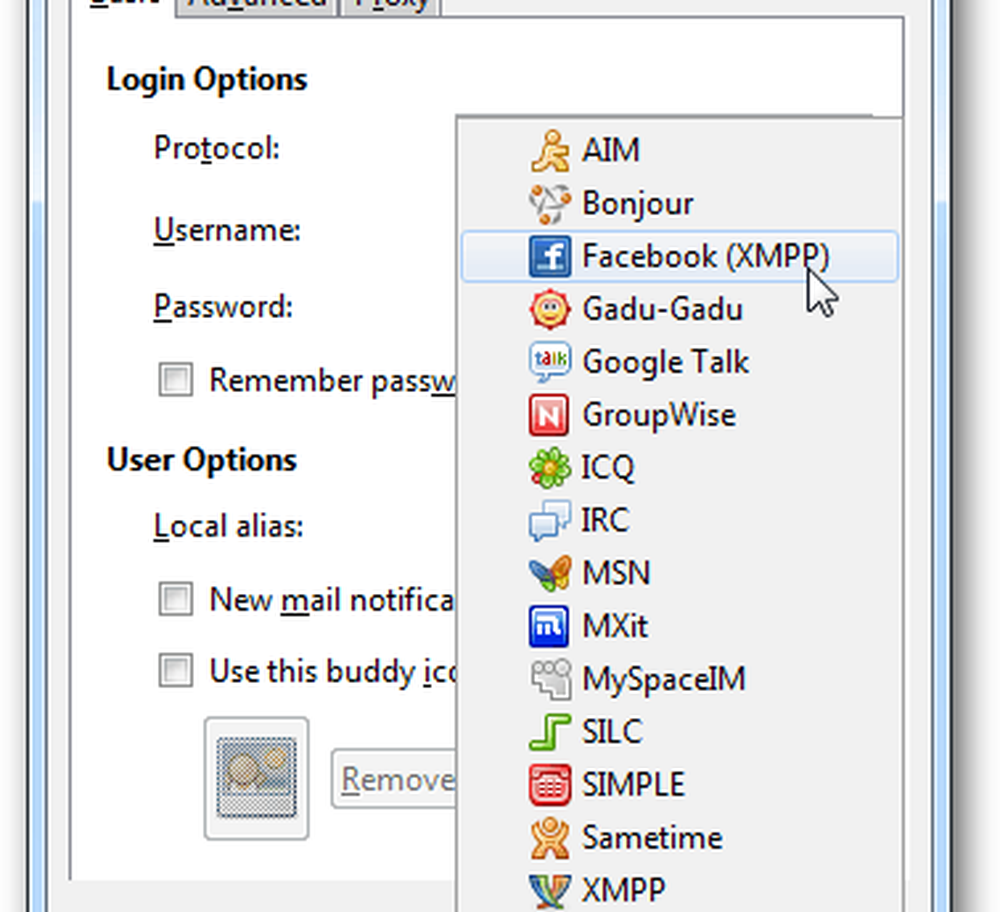
Voer je Facebook-gebruikersnaam in. Het domein wordt automatisch toegevoegd. Als het geen type is: chat.facebook.com. Voer het wachtwoord in voor uw Facebook-account, vink Wachtwoord onthouden aan en klik op Toevoegen.
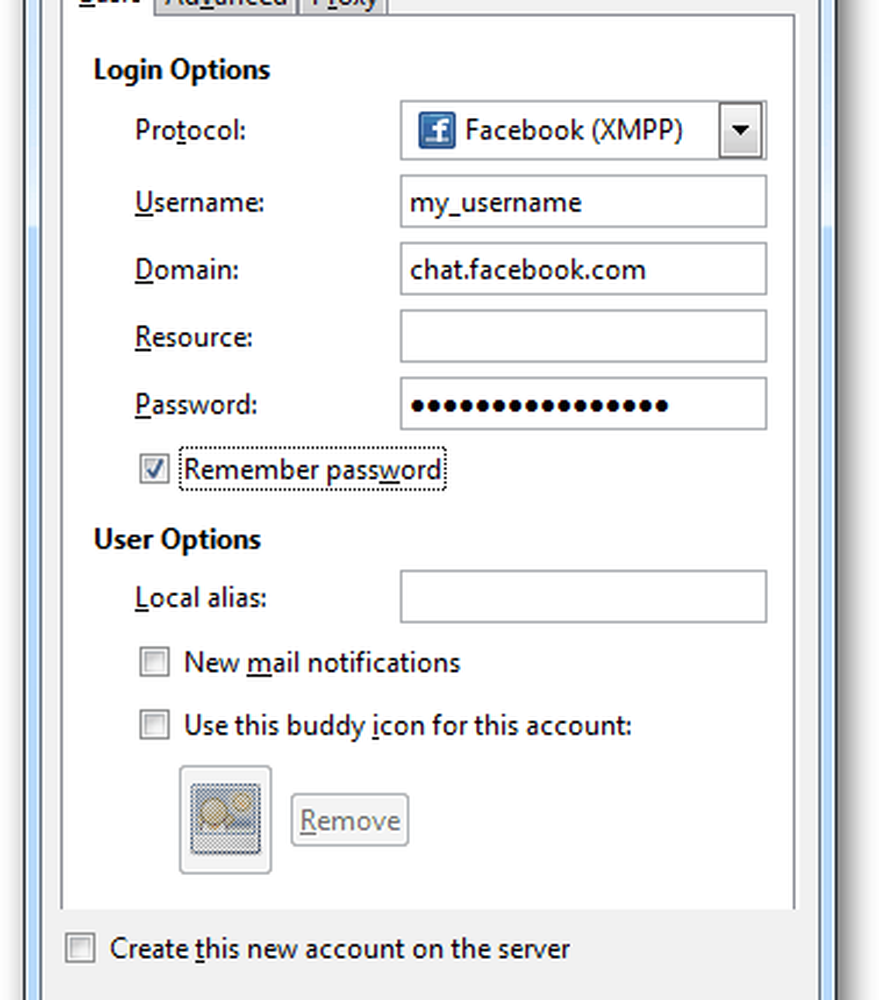
Als je bent ingelogd, verschijnen je vrienden in de vriendenlijst in Pidgin. Nu kunt u vanuit Pidgin met hen chatten zonder naar de Facebook-pagina te hoeven bladeren.